雷电安卓模拟器是一款功能强大的安卓模拟器,可以实现电脑与模拟器之间的文件,视频,图片的导入与导出,不过很多小伙伴们却不太明白这个功能要怎么使用,下面魔盟小编就和大家一起来看看吧!
使用方法:
1、首先打开雷电安卓模拟器,然后在其界面右侧的工具栏中找到“共享文件”并点击它;
2、如果没找到可以点击“更多功能”按钮,然后在弹出的隐藏功能中即可找到“共享文件”;
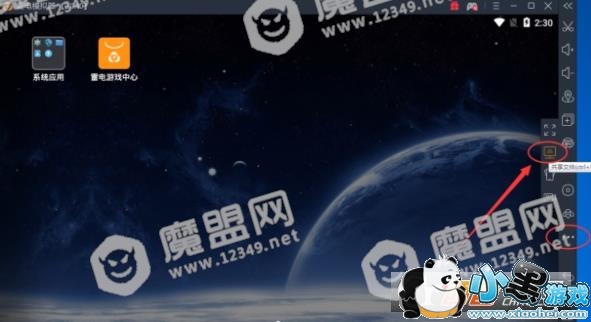
3、或者我们也可以直接用“Ctrl+5”打开“共享文件”;
4、在“共享文件”界面可以看到有“共享图片、APK、文件”三种共享路径,由于我们想要将模拟器中的图片共享到电脑中,所以我们先点击“图片共享路径”中的“打开手机文件夹”;
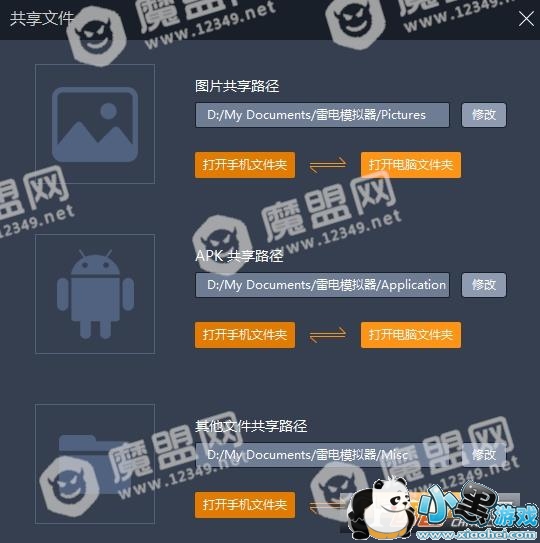
5、接着将想要共享的图片添加到这个文件夹中,添加完毕后再在“共享文件”界面点击“打开电脑文件夹”,在弹出的电脑文件夹中就可以看到我们刚才共享的图片了;
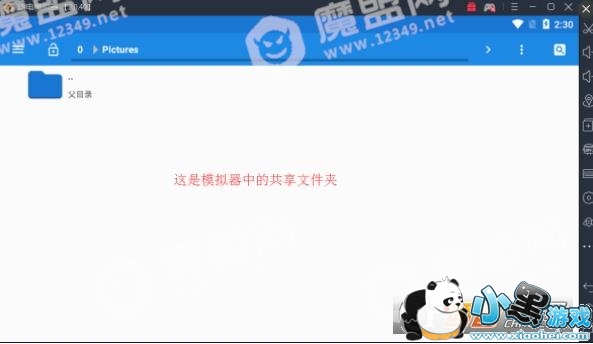
6、将电脑中的文件共享到模拟器中的方法也是如此,只不过步骤反了过来,先将文件添加到电脑文件夹中,然后在模拟器的共享文件夹就可以看到该文件了;
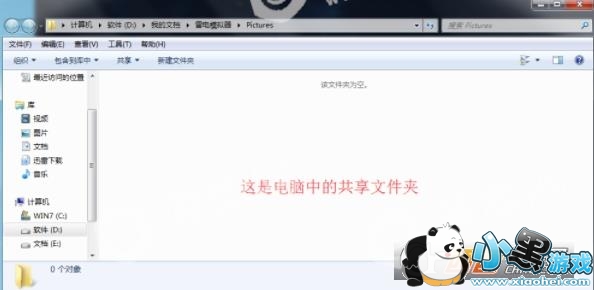
7、共享APK和共享其他文件操作方法与图片一模一样





 爱城市网手机版
爱城市网手机版 心怀浪漫宇宙也珍惜人间日常图片
心怀浪漫宇宙也珍惜人间日常图片 快看免费小说
快看免费小说 战尊传奇
战尊传奇 回收宝2
回收宝2 韩剧集中营手机版
韩剧集中营手机版 钱进贷款
钱进贷款